איך לנהל גישות IP עבור חיבורי SSH ו-SFTP
במאמר זה נסביר כיצד ניתן להגביל את הגישה ל-SSH ו-SFTP לכתובות IP ספציפיות. בנוסף, אם אתם חסומים בטעות (אינכם יכולים להתחבר באמצעות SSH או SFTP לשרת Cloudways שלכם), תלמדו כיצד תוכלו לבטל את החסימה.
כיצד להגביל את הגישה ל-SSH ו-SFTP
חיבורים מאובטחים מרחוק - נווטו אל הגדרות האבטחה
היכנסו לפלטפורמת Cloudways שלכם.
1. משורת התפריטים העליונה, לחצו על Servers.
2. לאחר מכן בחרו את השרת שלכם.
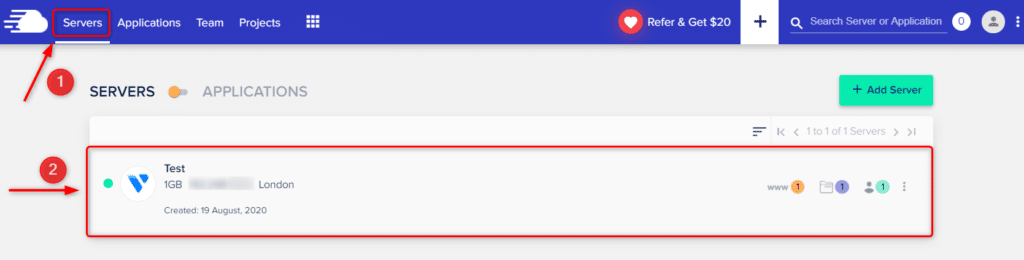
3. בחרו ב-Security.
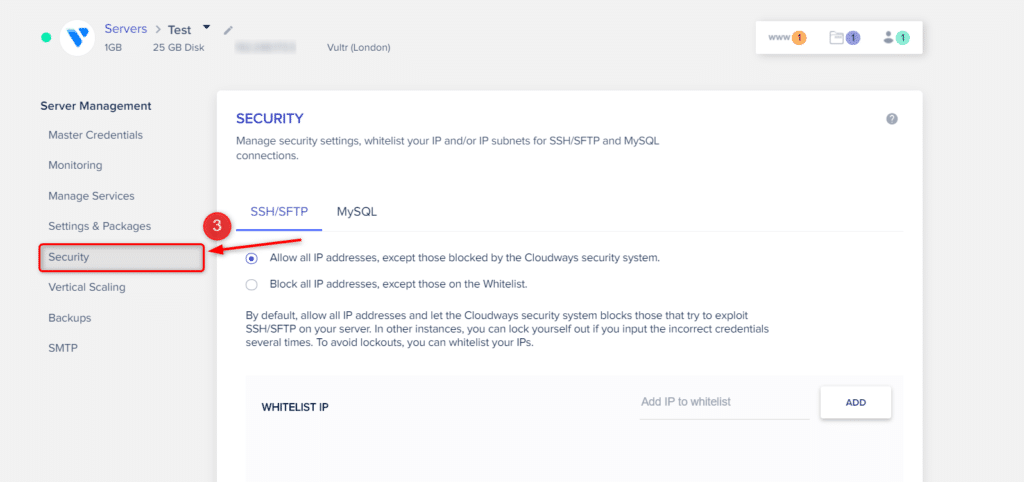
חיבורים מאובטחים מרחוק - נהלו את הגדרות האבטחה
כאן תמצאו שתי אפשרויות:
- Allow all IP addresses except those blocked by the Cloudways security system (אפשר את כל כתובות ה-IP למעט אלה שנחסמו על ידי מערכת האבטחה של Cloudways).
- Block all IP addresses except those on the Whitelist (חסום את כל כתובות ה-IP פרט לאלה המופיעות ברשימת הIP המותרים לגישה) – אפשרות מומלצת
האפשרות הראשונה פירושה שכל כתובות ה-IP יכולות להתחבר לשרת שלכם באמצעות SSH ו- SFTP, למעט כתובות IP שנחסמות על ידי מערכת האבטחה של Cloudways. אפשרות זו נבחרת כברירת מחדל. אם לא, תוכלו לבחור באפשרות זו וללחוץ על Save Changes.
האפשרות השנייה, שהיא אפשרות דרסטית ומאובטחת יותר היא להשתמש באפשרות ‘Block all IP addresses, except those on the Whitelist’, מה שאומר שכל כתובות ה-IP חסומות ליצירת חיבורי SSH ו- SFTP למעט כתובות ה-IP שמופיעות ברשימת ה-IP המותרים לגישה. אם בחרתם באפשרות זו, תצטרכו לרשום את כתובת ה-IP שלכם על ידי הוספה שלה לרשימת "Whitelist IP". כתנאי מוקדם, תצטרכו לדעת איזו כתובת IP נמצאת ב-Whitelist. זכרו כי ספק שירותי האינטרנט שלכם (ISP) אולי הקצה לכם IP דינמי או IP סטטי. IP סטטי לא משתנה אלא אם כן פעולה זו תידרש על ידי הספק או על ידכם, בעוד ש-IP דינמי בדרך כלל יהפוך לחדש כל פעם שתתחברו מחדש לאינטרט. הוספת IP דינמי לרשימת ה-IP המותרים תהיה בעיתית מכיוון שה-IP משתנה כל הזמן.
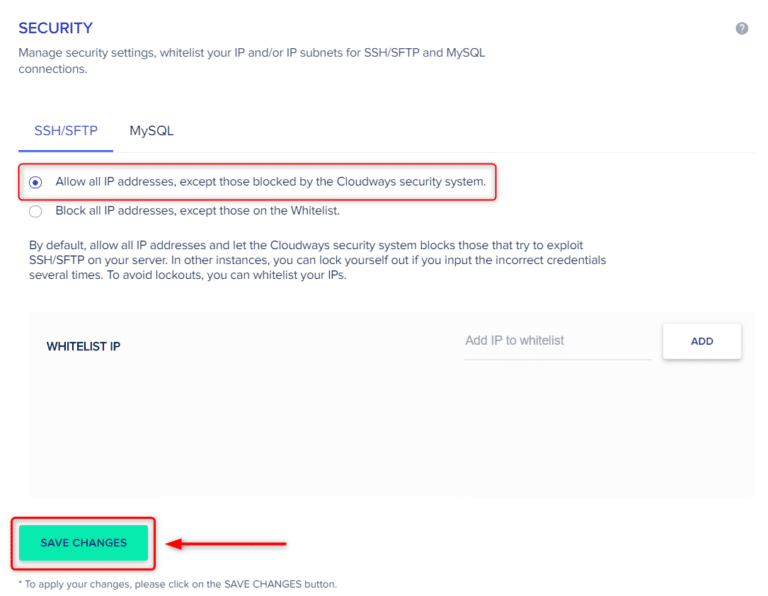
מה זה IP?
בינתיים עליכם להבין מהי כתובת ה-IP הנוכחית שלכם. אפשר להשתמש בחיפוש גוגל פשוט לשם כך.
עברו אל google.com וחפשו "what is my ip". תוצאות החיפוש יכללו מספר המורכב מארבעה מספרים שונים המופרדים באמצעות נקודות, כגון '169.254.61.23' – זה ה-IP שלכם, שתצטרכו לרשום אותו ברשימת היתרים.
העברת כתובת IP מסוימת אל ה-Whitelist
- תחת Security, בחרו ב- Block all IP addresses, except those on the Whitelist.
- הקלידו את כתובת ה-IP שברצונכם להכניס לרשימת ההיתרים ולחצו על Add.
- לבסוף, לחצו על Save Changes.
הערות:
- אין הגבלה על כמות ה-IP שניתן לרשום.
- למרות שזה לא מומלץ, תוכלו להוסיף גם רשתות משנה של IP לרשימת היתרים של מגוון כתובות IP (למשל, 169.254.0.0/16 או 169.254.1.0/24).
- אם יש לכם כתובת IP דינמית, ייתכן שתרצו לחפש שירות VPN שיכול להציע לכם IP סטטי, זכרו גם שכל מי שיעשה שימוש ב-IP סטטי / חיצוני כזה יוכל לבקש חיבור SSH / SFTP לשרת שלכם; מכאן שעליכם לוודא כי אישורי הגישה שלכם מאובטחים ונשמרים בקפדנות.
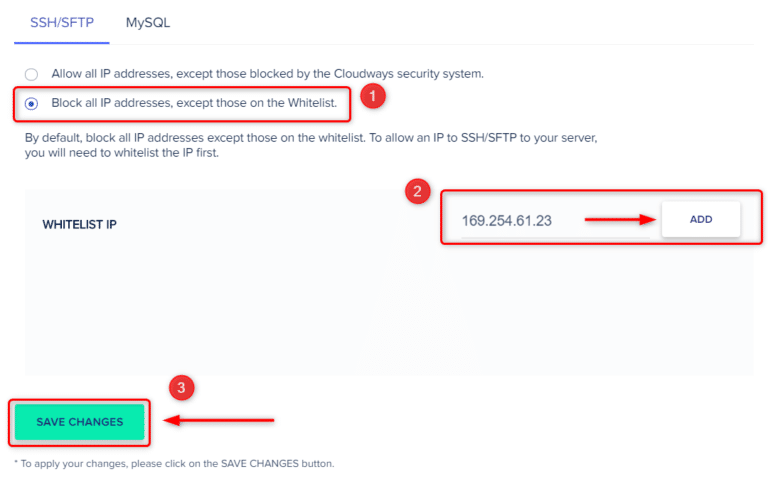
מניעת גישה בלתי מורשית
אנו ממליצים לנקוט בצעדים הבאים למניעת כניסות לא רצויות באמצעות SSH ו-SFTP.
- הגדירו סיסמת מאסטר או סיסמת אתר חזקה עבור כניסות מרחוק כהגנה הראשונה שלכם. כמו כן, מומחים רבים לאבטחה מציעים לשנות סיסמאות בתדירות גבוהה.
- הגדירו SSH keys כדי להבטיח כניסה מאובטחת. הרבה יותר קשה לפענח את SSH keys מאשר סיסמאות רגילות.
- אם אתם משתמשים בוורדפרס, באפשרותכם לאפשר הגנת בוט (לחצו כאן כדי לעבור למדריך בנושא) כדי לשפר את האבטחה של אתר הוורדפרס שלכם.
שאלות נפוצות
הגדרות האבטחה שלי לא פועלות כראוי; מה יכולה להיות הבעיה?
היכולת לאפשר או לחסום כתובות IP זמינה רק עבור הגרסאות העדכניות ביותר, כגון שרתי Debian 8 ו-Debian 9. כל מי שמריץ גרסאות ישנות יותר כמו Debian 7 מוזמן לשכפל את ההתקנה לשרת חדש, שישדרג אתכם אוטומטית לגרסה האחרונה.
כיצד אוכל לבדוק איזו גרסת דביאן פועלת השרת שלי?
הדרך הטובה ביותר לאמת זאת היא על ידי התחברות לשרת שלכם באמצעות SSH וביצוע הפקודה הבאה:
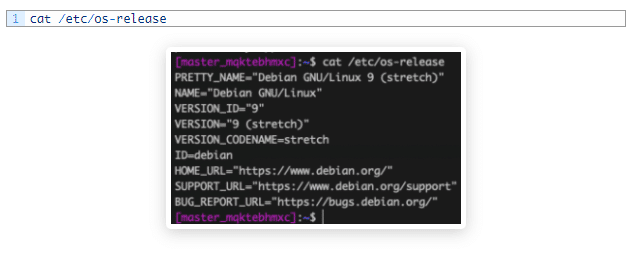
מאת – צוות EasyCloud






